Steam是一个广受欢迎的电子游戏平台,它不仅提供了大量的游戏资源,还拥有一个繁荣的社区界面,有时候在游戏过程中按下Shift和Tab键会意外地弹出Steam社区界面,打断了我们的游戏体验。有没有什么方法可以取消Shift Tab键弹出的Steam社区界面呢?接下来我们将为大家介绍一个简单又有效的方法,让我们能够更加专注地享受游戏的乐趣。
取消Shift+Tab键弹出的Steam社区界面方法
方法如下:
1.首先登陆Steam。
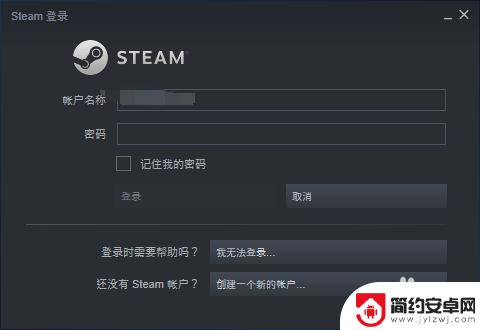
2.打开Steam后会看到以下界面。
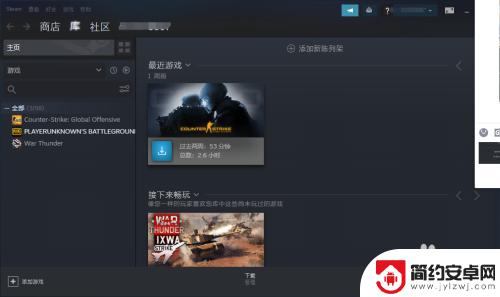
3.在界面左上角打开设置窗口。
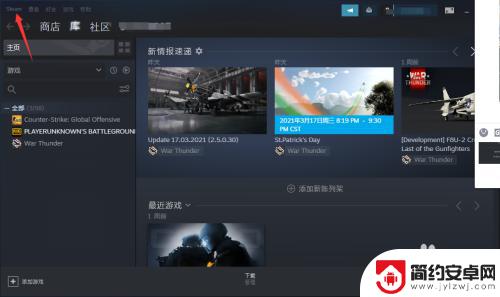
4.左上角打开设置窗口后选择第三个选项,游戏中。
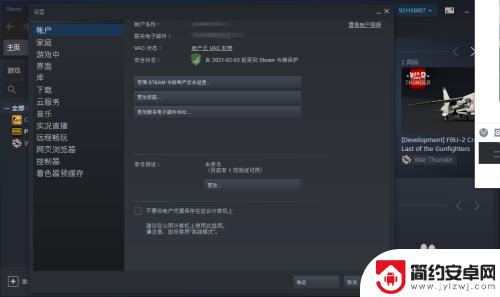
5.将界面快捷键改成一般用不到的,比如Shift+F5
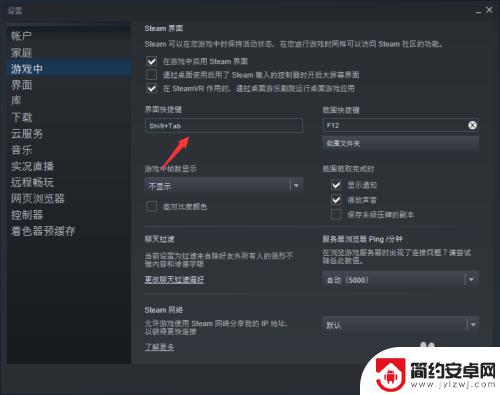
6.然后确定就设置完成啦!
如上所述是对Steam Shift+Tab的详细介绍。如果能帮助更多朋友,这将是我们网站继续提供精彩游戏内容更新的动力!










